
Comment pouvons-nous empêcher le disque dur d'entrer en mode veille sous Windows
Comment pouvons-nous empêcher le disque dur d'entrer en mode veille sous Windows

In mod default, atunci cand lipsim din fata ordinateur mai mult timp iar Winxp nu inregistreaza nicio activitate in aceasta perioada, hard disk-ul atasat Sistema intra in modul Dormir (se opreste) pentru a salva energie (aceasta setare este benefica in special pentru Ordinateur portable ou, cand functioneaza pe baterie). In timp ce acesta este un lucru bun (atat pentru salvarea energiei cat si pentru mentinerea hdd-ului la performanta optima), atunci cand revenim in fata computerului observam o oarecare intarziere in executarea comenzilor date pentru cateva minute, pana cand hdd-ul isi revine din modul Sleep. In cazul in care se intampla sa luam destul de des pauze din fata computerului, este destul de stresant ca de fiecare data sa asteptam hdd-ul sa porneasca din nou. Pentru a rezolva aceasta problema putem fie sa crestem perioada de timp dupa care hdd-ul sa intre in Sleep (in mod default aceasta este de 20 de minute), fie sa dezactivam de tot acest fonctionnalité (mai exactm sa dezactivam intrarea in sleep a hard disk-ului sistemului).
In cazul in care pauzele dvs dureaza intre jumatate de ora si o ora si nu doriti sa dezactivati de tot oprirea hdd-ului cand computerul intra in inactif, puteti creste perioada de timp dupa care hdd-ul sa se opreasca atunci cand sistemul nu este folosit:
- pentru laptop-uri, dati click pe icône de la batterie din aria de notificatii a sistemului (Systray), puis sélectionnez More power options (pentru desktop-uri intrati in Panneau de contrôle > Matériel et son > Options d'alimentation)
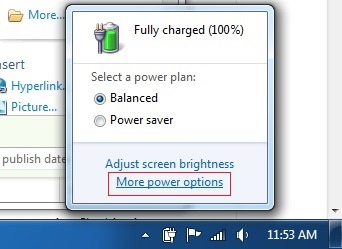
- dans la fenêtre de Panneau de contrôle deschisa (Options d'alimentation), dati click pe link-ul Change plan settings in dreptul planului de energie folosit
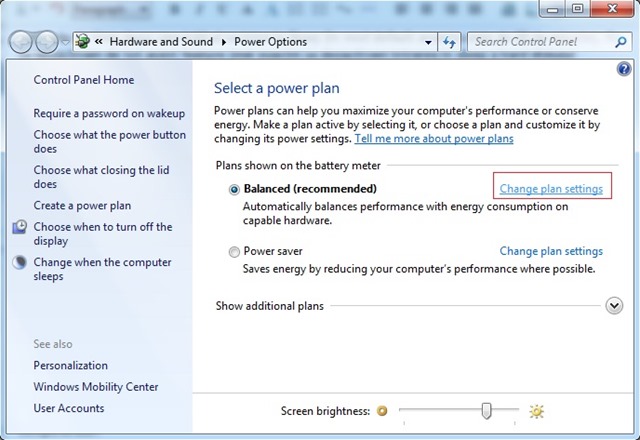
- Puis cliquez sur Modifier les paramètres d'alimentation avancés
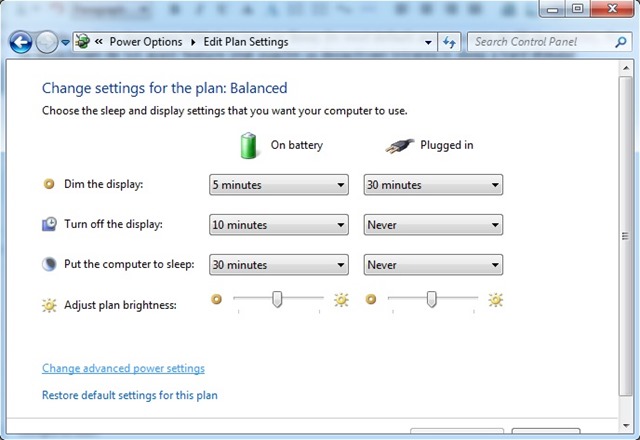
- in fereastra deschisa, sub Paramètres avancés, cliquez sur Hard disk, alors sur Turn off hard disk after
- veti observa (cel putin in cazul laptopurilor) doua optiuni: On battery et Plugged in
- selectati fiecare dintre aceste optiuni pentru a modifica timpul dupa care hdd-ul sa se opreasca atunci cand sistemul este inactif (de exemplu 30 minute pentru On battery si 60 minute pentru Plugged in), puis cliquez sur Appliquer et D'ACCORD
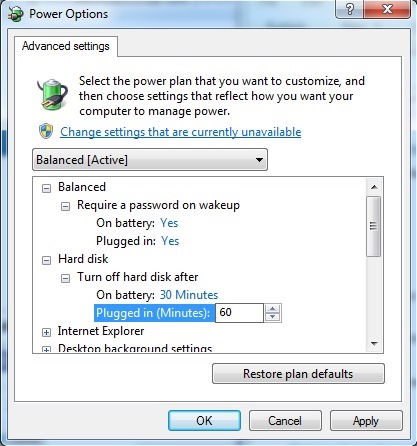
Si vous voulez dezactivati de tot oprirea hdd-ului atunci cand sistemul intra in inactif (nu este recomandat pentru modul On battery), modificati timpul de oprire la 0 minute (valoarea pentru Jamais). In felul acesta veti preveni intrarea hdd-ului in Sleep indiferent de cat de mult veti lipsi din fata computerului.
Réglages furtifs – How to prevent hard disk from entering in Sleep mode in Windows
Comment pouvons-nous empêcher le disque dur d'entrer en mode veille sous Windows
Quoi de neuf
À propos furtivité
Passionné par la technologie, j'aime tester et écrire des tutoriels sur les systèmes d'exploitation Windows, cherchant à découvrir des choses intéressantes.
Afficher tous les messages furtivementVous pourriez également être intéressé par...

